ChargerLAB POWER-Z KM001系列使用技巧:离线数据记录
POWER-Z由专注于充电领域的英文网站ChargerLAB推出的测试工具系列品牌,旗下产品包括POWER-Z FL001S、POWER-Z KM001、POWER-Z KM001C、POWER-Z KT001等等。
其中POWER-Z KM001C可支持BC1.2 DCP、QC2.0、QC3.0、三星AFC、华为FCP、华为SCP、展讯SFCP等快充协议,可用于充电器、移动电源、车充、数据线等配件产品的测试。
此前,充电头网已经为大家介绍了如何使用POWER-Z KM001C进行充电器协议检测、快充电压诱骗等技巧,今天继续给大家带来的是如何使用POWER-Z KM001进行离线数据记录。



首先将表和充电器连接,表会自动开机,进入主界面(注:KM001空载黑屏时,需要在供电接口外接供电)。屏幕左下方的“CH2”字样表示当前使用的是第二组数据,长按菜单键可开始/停止记录;“L”为当前的屏幕刷新率。

小编以KM001C为例进行说明,KM001Pro的操作方式相同,只是按键位置不一样。在主界面单击菜单键一次即可进入数据组界面。此时左侧的滚动条为空心,继续按菜单键可跳转到下一选项。

单击右键,此时会自动跳转到当前正在使用的数据组,这里使用的是第二个数据组。

选中数据组后单击菜单键,会弹出操作选项。返回箭头图标对应的是菜单键,单击返回主界面;垃圾桶图标对应的是左键,单击清空当前数据组数据;笔图标对应的是右键,单击表示使用当前数据组开始记录或者停止记录。

从主界面开始,单击2次菜单键后进入记录设置界面,右侧滚动条为空心。

单击右键进入相关功能设置,此时左侧的滚动条变为实心,表示可以进行小项设置。第一项是点间隔,最小间隔3.6秒,最大72秒,同时最下方的Max Record最大记录时间也会跟着变化,根据自己的需求进行设置,设置好后单击菜单键保存并同时切换到下一小项。
下一小项Merge Memory是合并5个数据组的开关,space为OFF表示5个数据组单独记录;ON表示将5个数据组合并为一个大数据组,便于延长记录时间。

从主界面开始,单击3次菜单键后可以进入运行规则界面,第一项Auto Run自动开始记录为ON时,可以设置开始记录的电流阀值,第二项可以设置自动停止的电流阀值。

从主界面开始,单击4次菜单键进入第二个运行规则界面,End Time表示经过多长时间停止记录,时间格式为-小时:分钟,最大可设置10小时,不需要请关闭此功能,按键操作逻辑同上。

下方Refresh rate刷新频率可选慢、中、快、超快四档,调整主界面的数据刷新频率。
注:文章里面没有列出其他的操作逻辑,只挑选了最简单易懂的操作逻辑写出,如果想了解可以自己尝试探索,也可使用下面的电脑端软件操作。
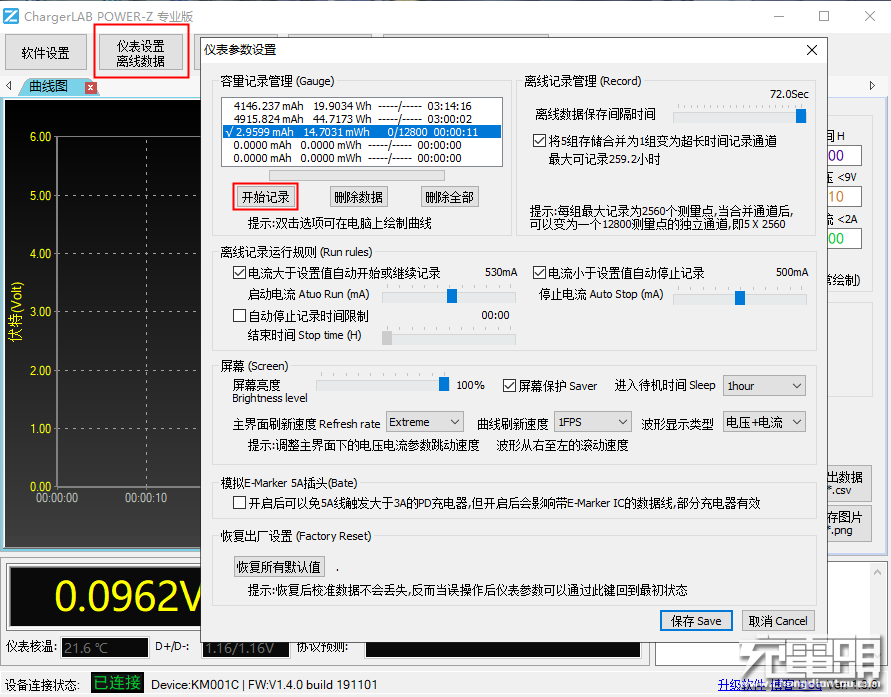
将表的独立供电接口连接到电脑后点击仪表设置/离线数据,设置好相关参数后点击保存,再打开此窗口点击开始记录就可以记录离线数据了。




回复